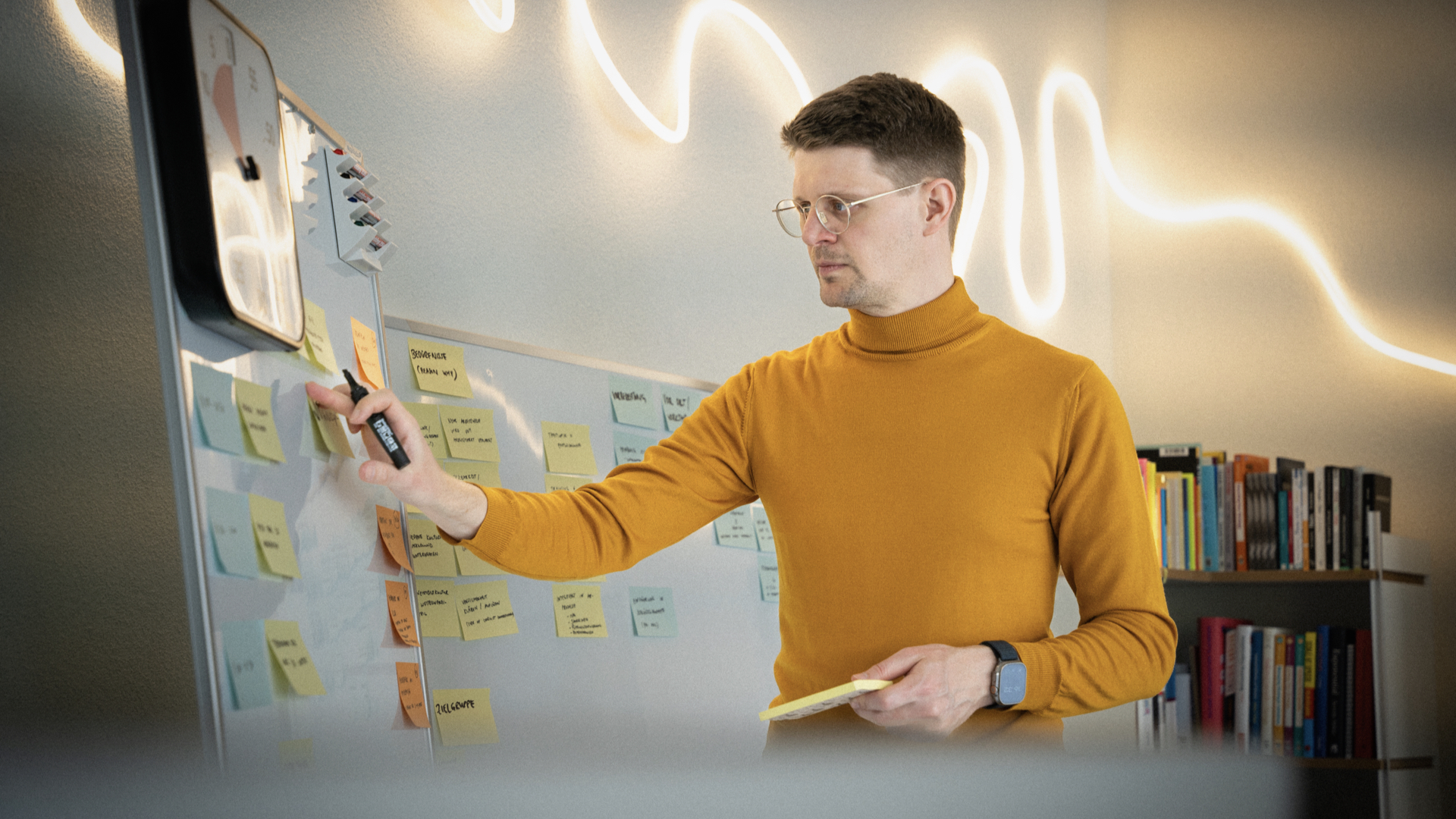Teleprompter für Online-Sitzungen: Anleitung zum Aufbau fürs Homeoffice

Ein Jahr Homeoffice haben Spuren hinterlassen: In den letzten Monaten habe ich laufend meinen technischen Aufbau für die perfekte Zusammenarbeit auf Distanz ausgebaut. Unterdessen bin ich mit meinem Setup ziemlich zufrieden.
In dieser Anleitung möchte ich in 5 Schritten zeigen, wie ich beim Aufbau meines Homeoffice-Studios vorgegangen bin. In jedem Schritt stelle ich Produkte vor, die ich in meinem Alltag einsetze und fasse die Vorteile kurz zusammen. Dabei habe ich sämtliche Tools und Apps mit Links (keine Affiliates!) zur Inspiration hinterlegt.
Vom improvisierten Aufbau zum kleinen Heimstudio
Zum Einstieg ein kleiner Rückblick, wie mein Homeoffice am Anfang des Lockdowns im April 2020 aussah: Mithilfe einer improvisierten Aufnahme-Position (DJI Osmo Pocket mit Malerklebeband an der Wohnzimmerleuchte fixiert) habe ich meine erste Remote-Vorlesung aufgezeichnet. Das Resultat kann hier nachgeschaut werden.

Einige Monate später sieht das Ganze schon etwas anders aus: Unterdessen nutze ich ein externes Mikrofon, setze eine spiegellose Objektivkamera als Webcam ein und zuletzt habe ich mir sogar den ultimativen Homeoffice-Hack geleistet – mehr dazu aber weiter unten.
Hier nun erstmal Schritt um Schritt, wie ich mein Homeoffice ausbaute und welche Vorteile sich durch die einzelnen Schritte ergeben haben.
Schritt 1: Externe Kamera und zweiter Bildschirm

Als ersten Schritt habe ich meine Kompatkkamera (Sony α6100), die ich normalerweise zum Fotografieren brauche, zur externen Webcam aufgerüstet. Dabei erweist sich der Wandler eines HDMI- zu USB-Signal von Elgato (Cam Link 4K) als ideal. Ohne grosse Installation einer Zusatzsoftware wird das neue Signal direkt als Bildquelle erkannt und kann in den gängigen Video-Kommunikationstools als externe Kamera angewählt werden. Kleiner Tipp für den Einsatz von Sony-Kameras als Webcam: Stets von der Foto-Funktion auf die Video-Funktion wechseln, damit das Seitenverhältnis des Bildes (16:9) korrekt übertragen wird.
- bessere Bildqualität
- manueller Fokus möglich
- mehr Tiefenschärfe
Als externen Bildschirm habe ich mir einen Dell-Screen (UltraSharp U2720Q) geleistet. Dank USB-C-Anschluss ist dies die ideale Kombination zum Macbook Pro.
- mehr Platz auf dem Bildschirm hilft bei der Orientierung während digitalen Workshops
- gleichzeitig Bildschirm-Inhalte teilen und nach wie vor die Sitzungsteilnehmer*innen sehen
Auf dem Bild oben kann man ausserdem einen weiteren Screen mit einer Uhr erkennen. Es handelt sich dabei um ein iPad mit einem Stativ von Twelvesouth (Compass Pro) und der entsprechenden Zeit-App (Atomuhr Gorgy Timing).
Schritt 2: Zusätzliche Lichtquellen
Vor allem während den dunklen Monaten habe ich nach externen Lichtquellen gesucht und wurde wiederum bei Elgato fündig: Ursprünglich fürs Streaming von Games entwickelt, haben die Leuchten von Elgato (Key Light Air) unterdessen viele Arbeitsplätze erobert.
Praktisch an diesen Leuchten: Mittels Zusatzsoftware können sowohl vom Laptop wie auch vom Smartphone aus die Helligkeit und die Farbtemperatur reguliert werden. Ich habe mir zwei kleine Leuchten gekauft, um möglichst viele Schatten zu reduzieren. Selbstverständlich reicht auch bereits eine Leuchte, um eine bessere Bildqualität herzustellen.
- mehr Visibilität
- keine dunklen Gesichter in Sitzungen
- individuelle Anpassung der Lichtverhältnisse und Lichttemperatur
Schritt 3: Externes Mikrofon
Lange Zeit habe ich mich gefragt, ob ich tatsächlich ein externes Mikrofon benötige. Anfangs habe ich hauptsächlich auf kabellose Kopfhörer von Apple (AirPods Pro) gesetzt.

Ich musste mich eines Besseren belehren lassen: Da nicht sichtbar, wird viel zu oft nur das Bild perfektioniert und der Ton gerät in Vergessenheit. Da ich bereits mit den Produkten von Elgato vertraut war, habe ich mir deshalb nach der Lektüre von einigen Testberichten das externe Mikrofon von Elgato (Wave:3) geleistet. Bisher hat mich das Produkt nicht enttäuscht – im Gegenteil: Ich kann damit nicht nur an Sitzungen teilnehmen, sondern habe auch bereits sendefähige Podcasts aufgezeichnet.
- weniger Störgeräusche
- klarere Stimme
- manueller Fokus der Stimmaufnahme
Schritt 4: Teleprompter für Online-Sitzungen
Bessere Bild- und Tonqualität – mit dem bisherigen Setup war ich bereits ziemlich zufrieden. Dennoch störte ich mich immer wieder daran, in 1:1-Gesprächen dem Gegenüber nicht in die Augen schauen zu können. Deshalb hat mich bereits seit Längerem die Idee umgetrieben, einen Teleprompter – wie man ihn aus dem TV kennt – für den Heimgebrauch einzubauen.
Offenbar war ich mit dieser Idee nicht alleine: Bereits andere haben diese Idee vor einigen Monaten umgesetzt und mich schliesslich überzeugt, selbst auch einen Teleprompter fürs Homeoffice zu bauen.
Nach einiger Recherche habe ich mich für ein Modell von Datavideo (TP-300) entschieden. Aus dem einfachen Grund: Dieses Modell ermöglicht den Teleprompter-Einsatz mit einem iPad. Mittels Sidecar-Einstellung von Apple kann jedes neuere iPad (unter iOS 13 und aktueller) auf Knopfdruck als zusätzlicher Bildschirm verwendet werden. Mit dem iPad-Teleprompter wird der Inhalt des iPad-Screens durch den halbtransparenten Spiegel direkt vor die Linse der dahinter montierten Kamera projiziert.

Die Idee war bestechend, hatte allerdings einen Haken: Aufgrund der Spiegelung wurden sämtliche Inhalte des iPads automatisch mitgespiegelt. Das kann mitten in einer Onlinesitzung durchaus für Verwirrung im Kopf sorgen.
Zum Glück gibts auch hierzu Abhilfe: Der kleine USB-Stick von Astropad (Luna Display) wurde ursprünglich dazu entwickelt, ein iPad als externer Bildschirm zu verwenden. Im Gegensatz zur Apple-eigenen Sidecar-Einstellung ermöglicht Luna Display allerdings, die Inhalte in alle möglichen Himmelsrichtungen zu drehen und spiegeln. Ausserdem verspricht der Hersteller eine unglaubliche Latenz von maximal 16 Millisekunden (und hat im Alltagsgebrauch bisher nicht enttäuscht). Der USB-Stick und die entsprechende App auf dem iPad sind demnach die perfekte Erweiterung für das Teleprompter-Setup – und machen dieses erst richtig nutzbar.

Übrigens: Mit einer zusätzlichen Software (Teleprompter Premium) lässt sich dieses Setup übrigens auch im klassischen Prompter-Sinn nutzen. So können zum Beispiel auch Referate oder Ansprachen professionell gehalten werden.
- Gespräche auf Augenhöhe
- flexibler Einsatz mit jedem gängigen Video-Kommunikationstool
- hilft beim Aufzeichnen von freien Reden / Ansprachen

Schritt 5: Optimierung der Abläufe
Auf dem Bild oben ist neben dem USB-Stick von Astropad ein Stream Deck von Elgato zu sehen. Dieses kleine Touch-Pad kann individuell mit Befehlen bestückt werden. So kann ich über dieses Hilfsmittel zum Beispiel die Leuchten steuern, das Mikrofon stumm schalten und einzelne Timer starten (sehr praktisch während eines Workshops).
Und dank der offenen Schnittstelle des Stream Deck werden laufend neue Plugins entwickelt. Die weiteren Möglichkeiten sind beinahe grenzenlos.
- flexible Einsatzmöglichkeiten
- individuelle Steuerung
- kein weiterer Bildschirm für die Steuerung notwendig
Fragen? Weitere Tipps?
Kennen Sie weitere nützliche Tools oder Tipps für den Einsatz im Homeoffice? Lassen Sie es mich gerne wissen, indem Sie die untenstehende Kommentar-Funktion nutzen oder mir auf einem anderen Kanal eine Nachricht zukommen lassen. Ich freue mich!
Einmal im Monat fasse ich Tipps und Leseempfehlungen zu Strategieentwicklung, Change Management und Transformation in einem kostenlosen Newsletter zusammen.
Über 2000 regelmässige Abonnent:innen vertrauen bereits diesem Update für Geist und Herz. Es würde mich sehr freuen, auch Sie künftig zu meiner treuen Leserschaft zählen zu dürfen.
Jetzt anmelden
Inhaltsverzeichnis